Contenido
Inicio ” Windows 10 ” Fix: Icono de carga del ratón Parpadeando Windows 10
Corrección: Icono de carga del ratón parpadeando en Windows 10
25
RECOMENDADO: Haga clic aquí para corregir errores de Windows y mejorar el rendimiento del PC
Icono de carga del ratón Parpadeando Windows 10 – Muchos usuarios tuvieron esta queja de que después de entrar en Windows 10, su sistema se comporta de forma incómoda en algunas situaciones y un caso común discutido es el círculo de color azul que gira junto al cursor del ratón y que aparece cada 5 segundos.
La razón detrás de este lío es que el tipo de inicio de Windows Error Reporting Service está obstruyendo el puntero del ratón para que esté en forma o el controlador está desactualizado. Por lo tanto, tendrá que examinar y erradicar ambas razones con el fin de fijar el icono de carga del ratón parpadeando Windows 10.
Cómo corregir el icono de carga del ratón que parpadea en Windows 10
1. Informe de errores de Windows
- Comience el entrenamiento yendo a la búsqueda “Cortana” y escriba el código “services.msc” y luego haga clic en el mismo en la parte superior que se exhibe como Mejor partido.
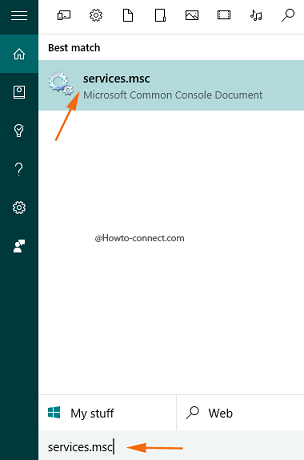
>>Ahora, en la consola de “Servicios” extendida, mire la columna “Nombre” y busque el servicio titulado “Informe de errores de Windows” debajo.
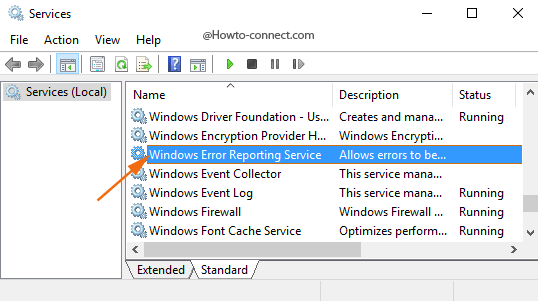
>>Después de encontrar el servicio, eche un vistazo a su columna “Status” y compruebe si muestra “Running”.
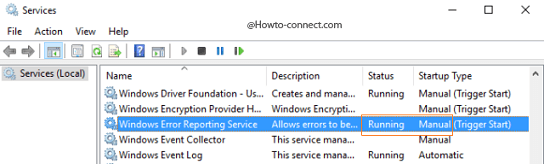
>>Por lo tanto, para deshacerse de él, haga clic con el botón derecho del ratón en “Informes de errores de Windows” y, desde el minúsculo menú observado, haga clic o presione “Propiedades”.
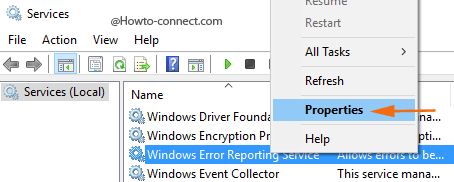
>>En el cuadro que aparece, busque el “Tipo de inicio” y haga clic o presione el menú desplegable que se encuentra a su lado y haga clic en “Desactivado” y, a continuación, haga clic también en el botón “Detener”.
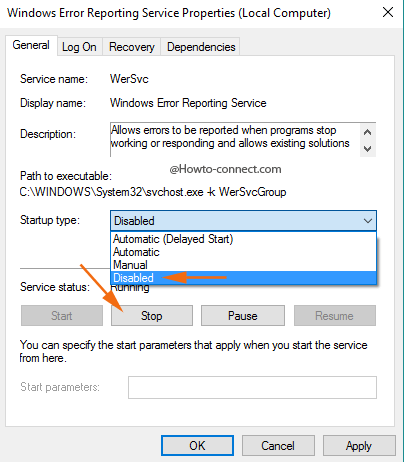
>>Con esto, la rotación constante del anillo azul a lo largo del cursor del ratón se detendrá.
2. Actualizar el software del controlador
- Presione todas las teclas “Windows + X” y, en el menú observable, haga clic o presione “Administrador de dispositivos”.
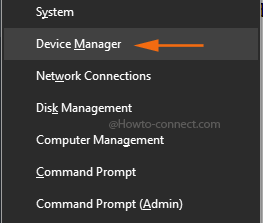
>>Ir a los detalles de “Ratones y otros dispositivos señaladores”.
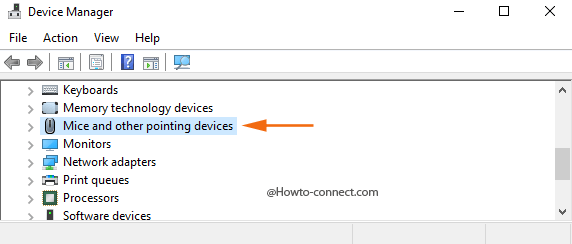
>>Puede ver el controlador en él, hacer clic con el botón derecho del ratón sobre él y hacer clic o pulsar “Actualizar software del controlador”.
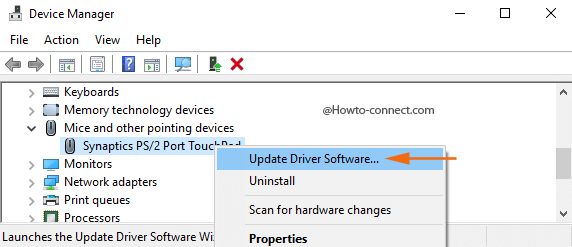
>>En el cuadro siguiente, haga clic o presione la primera opción “Buscar automáticamente el software del controlador actualizado” y, a continuación, podrá experimentar el buen funcionamiento del ratón sin cargar ningún fallo.
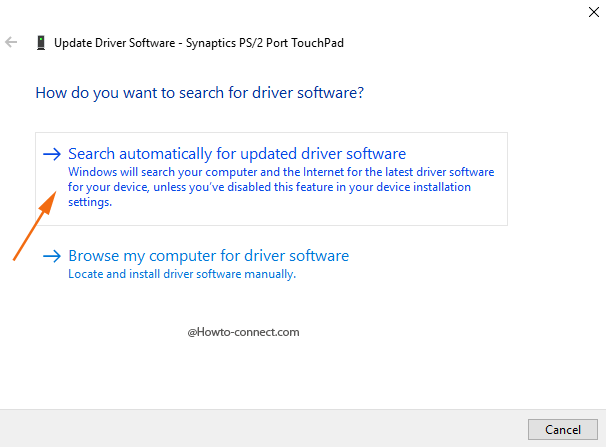
>Bueno,>
RECOMENDADO: Haga clic aquí para corregir errores de Windows




